- Menedżer urządzeń systemu Windows to doskonałe narzędzie do rozwiązywania problemów, ale może być mylące dla niektórych użytkowników.
- Każdy z twoich komponentów ma określony sterownik, który umożliwia systemowi Windows ich prawidłowe rozpoznanie i interakcję z nimi.
- Niektórzy użytkownicy mogą pomyśleć, że coś jest nie tak z ich systemem, gdy nie widzą niektórych urządzeń w Menedżerze urządzeń, ale w większości przypadków są one po prostu ukryte.
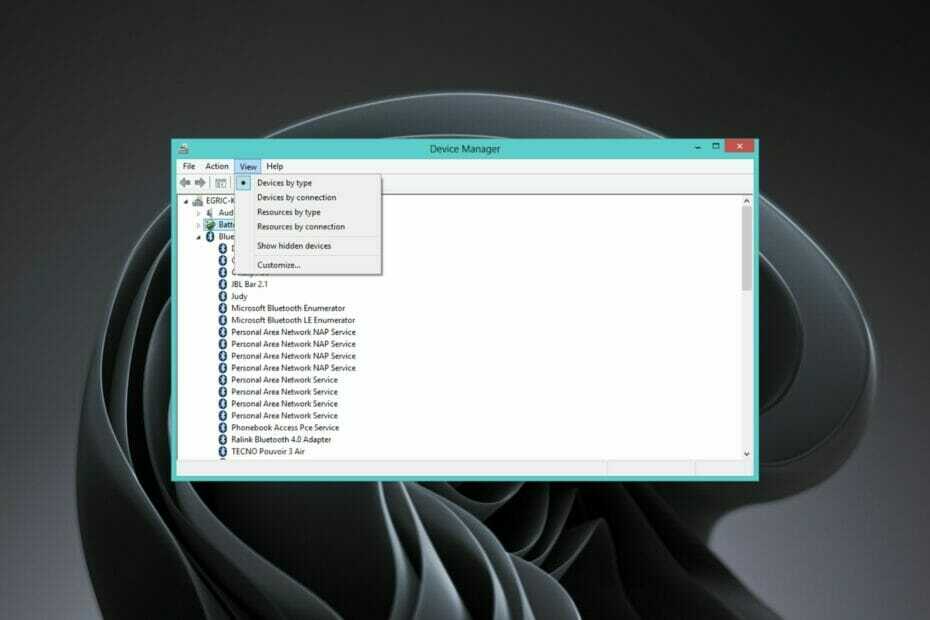
XZAINSTALUJ KLIKAJĄC POBIERZ PLIK
To oprogramowanie naprawi typowe błędy komputera, ochroni Cię przed utratą plików, złośliwym oprogramowaniem, awarią sprzętu i zoptymalizuje komputer w celu uzyskania maksymalnej wydajności. Napraw problemy z komputerem i usuń wirusy teraz w 3 prostych krokach:
- Pobierz narzędzie do naprawy komputera Restoro który jest dostarczany z opatentowanymi technologiami (patent dostępny) tutaj).
- Kliknij Rozpocznij skanowanie aby znaleźć problemy z systemem Windows, które mogą powodować problemy z komputerem.
- Kliknij Naprawić wszystko naprawić problemy mające wpływ na bezpieczeństwo i wydajność komputera
- Restoro zostało pobrane przez 0 czytelników w tym miesiącu.
Menedżer urządzeń to narzędzie, które umożliwia przeglądanie, włączanie i wyłączanie urządzeń podłączonych do komputera.
Możesz go również użyć do rozwiązywania problemów z myszą lub klawiaturą. Niektóre urządzenia mają wiele sterowników, a Menedżer urządzeń pokaże je wszystkie.
Gdy urządzenie zostanie wykryte i skonfigurowane, Menedżer urządzeń wyświetli je w odpowiedniej kategorii. Jeśli nie może go wykryć lub jeśli sterownik nie jest w pełni skonfigurowany, zobaczysz element pod Nieznane urządzenia Sekcja.
Jeśli urządzenie nie działa poprawnie na komputerze, na przykład dźwięk nie działa, możesz spróbować zaktualizować sterownik urządzenia.
Po przejściu do listy Menedżera urządzeń można znaleźć sterowniki, ale w niektórych przypadkach mogą być ukryte. W takich przypadkach rozwiązywanie problemów z urządzeniem może być trudne, jeśli nie wiesz, gdzie się ono znajduje.
Dlaczego Menedżer urządzeń ukrywa urządzenia?
Menedżer urządzeń wyświetla tylko informacje o tych urządzeniach, które są podłączone i skonfigurowane w systemie.
Ukrywa również nieobecne urządzenia, które nie są fizycznie obecne w systemie, ale nadal mają informacje konfiguracyjne w Rejestrze.
Gdy urządzenie jest podłączone, odłączone lub w inny sposób usunięte z systemu przez usunięcie jego sterowników, system Windows oznacza je jako nieobecne i domyślnie ukrywa.
Ponadto, jeśli masz wiele urządzeń w systemie, niektóre mogą być aktywne tylko wtedy, gdy podłączone jest coś konkretnego. Na przykład napęd DVD nie pojawi się, chyba że w napędzie znajduje się dysk. Istnieją również inne, które nie pokazują się, gdy nie są używane.
Co mogę zrobić, aby wyświetlić ukryte urządzenia Menedżera urządzeń?
1. Użyj aplikacji Ustawienia
- Uderz w Okna + I klawisze jednocześnie, aby otworzyć Ustawienia.

- Rodzaj Menadżer urządzeń w pasku wyszukiwania i kliknij Otwarty.

- Wybierz Pogląd opcję, przewiń w dół i kliknij Pokaż ukryte urządzenia.

2. Użyj polecenia Uruchom
- Naciskać Okna + R klawisze jednocześnie, aby otworzyć Biegać okno poleceń.
- Rodzaj devmgmt.msc w Biegać okno dialogowe, które wyskakuje i naciśnij Wchodzić.
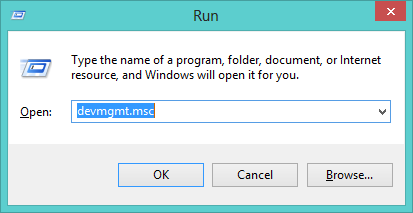
- Wybierz Pogląd opcję, przewiń w dół i kliknij Pokaż ukryte urządzenia.

3. Użyj wiersza polecenia
- Uderz w Okna + I klawisze jednocześnie, aby otworzyć Ustawienia.

- Rodzaj cmd w pasku wyszukiwania i kliknij Uruchom jako administrator.

- Wpisz następujące polecenia:
USTAW DEVMGR_SHOW_NONPRESENT_DEVICES=1devmgmt.msc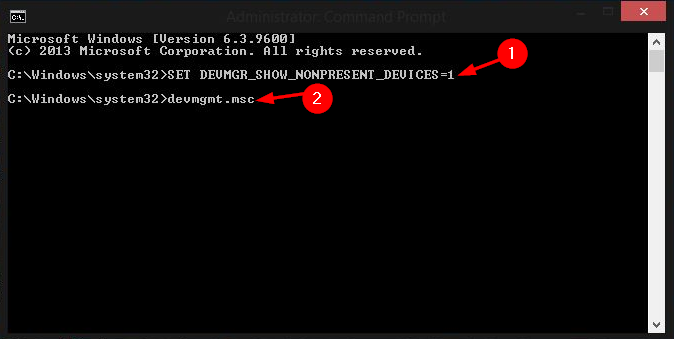
- Wybierz Pogląd opcję, przewiń w dół i kliknij Pokaż ukryte urządzenia.

Czy możesz usunąć ukryte urządzenia w Menedżerze urządzeń?
Możesz usunąć ukryte urządzenia w Menedżerze urządzeń, ale najpierw musisz je odkryć.
- Potwierdzona procedura zmiany kolejności rozruchu w systemie Windows 11
- Nie wykryto kamery internetowej Acer Swift? 2 proste poprawki do zastosowania teraz
- 3 alternatywy Menedżera urządzeń, o których nie wiedziałeś
- Menedżer urządzeń ciągle się odświeża? 7 prostych sposobów, aby to naprawić
- 2 proste metody sprawdzania dziennika Menedżera urządzeń w systemie Windows 11
Aby usunąć nieznane urządzenie z Menedżera urządzeń, wykonaj następujące czynności:
- Uderz w Okna typ klucza Menadżer urządzeń w pasku wyszukiwania i kliknij Otwarty.

- Znajdź urządzenie, które chcesz usunąć po wykonaniu opisanych powyżej kroków dotyczących pokazywania ukrytych urządzeń.
- Kliknij urządzenie prawym przyciskiem myszy i wybierz Odinstaluj z menu kontekstowego.
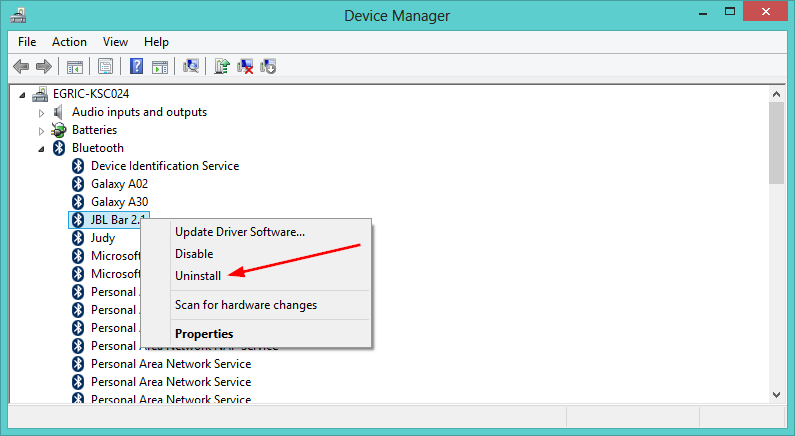
- Kliknij OK po wyświetleniu monitu o potwierdzenie wyboru.
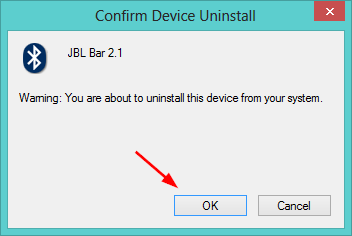
Jeśli miałeś problem ze zlokalizowaniem ukrytych urządzeń, mamy nadzieję, że jedna z powyższych metod mogła Ci pomóc.
Pamiętaj, że możesz zrobić więcej z Menedżerem urządzeń, na przykład skanowanie w poszukiwaniu zmian sprzętowych lub zaktualizuj zasoby płyty głównej.
Poinformuj nas o wszelkich wskazówkach i trikach, których używasz w Menedżerze urządzeń WIndows w sekcji komentarzy poniżej.
 Nadal masz problemy?Napraw je za pomocą tego narzędzia:
Nadal masz problemy?Napraw je za pomocą tego narzędzia:
- Pobierz to narzędzie do naprawy komputera ocenione jako świetne na TrustPilot.com (pobieranie rozpoczyna się na tej stronie).
- Kliknij Rozpocznij skanowanie aby znaleźć problemy z systemem Windows, które mogą powodować problemy z komputerem.
- Kliknij Naprawić wszystko rozwiązać problemy z opatentowanymi technologiami (Ekskluzywny rabat dla naszych czytelników).
Restoro zostało pobrane przez 0 czytelników w tym miesiącu.


